Windows 11 Build 25197 (Dev) obsahuje hlavní panel optimalizovaný pro tablety, nový systémový panel a další
Microsoft vydal nový vývojářský kanál Build 25197 pro Windows 11 Insiders. Klíčovými změnami v tomto sestavení je návrat hlavního panelu optimalizovaného pro tablety a aktualizovaný vzhled systémové lišty. V aplikaci Nastavení jsou také lepší animace a vylepšení vestavěných aplikací.
Reklama
Zde jsou některé podrobnosti.
Co je nového ve Windows 11 Build 25197
Hlavní panel optimalizovaný pro tablety
Hlavní panel optimalizovaný pro tablety je zpět v tomto sestavení. Automaticky přejde na tuto optimalizovanou verzi, když odpojíte nebo složíte klávesnici na zařízení 2 v 1. Tato funkce funguje pouze na zařízeních, která lze použít jako tablety.
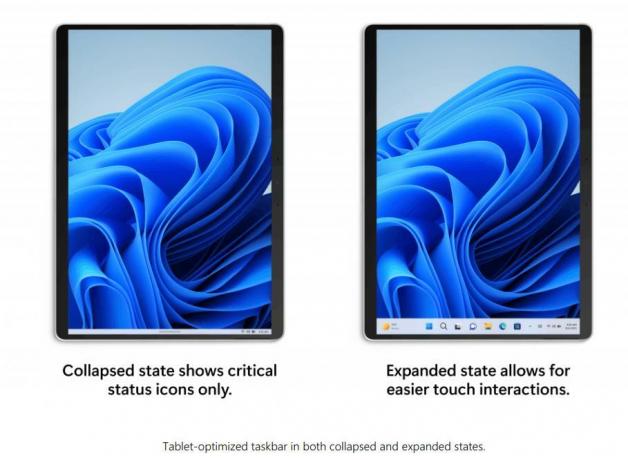
Pokud je tato funkce k dispozici, uvidíte nové nastavení v Nastavení > Přizpůsobení > Hlavní panel > Chování hlavního panelu s názvem „Optimalizovat hlavní panel pro dotykové interakce, když je toto zařízení používáno jako tablet“, kterou zapnou výchozí.
Pokud máte konvertibilní notebook, ale hlavní panel pro vás není dostupný, je to normální. Microsoft jej postupně zavádí mezi Insidery. Chcete-li to povolit hned teď, postupujte podle našeho průvodce: Povolit hlavní panel optimalizovaný pro tablety.
Systémová lišta
Aktualizovaný zásobník je k dispozici pro všechny druhy zařízení. Bude obsahovat kulatější popisky vytvořené ve stylu WinUI. Lépe se hodí ke vzhledu Windows 11. Nechybí ani zaoblené ohnisko a úprava vznášení.
Všimněte si, že pro některé z nás je také skrytá, ale můžete ji povolit pomocí stejného příkazu ViveTool jako u hlavní panel optimalizovaný pro tablety. TJ. stejný příkaz aktivuje obě funkce.
Animované ikony v aplikaci Nastavení
Microsoft oficiálně oznámil animované ikony a ilustrace v aplikaci Nastavení. Společnost uvedla, že je „začínají zavádět“, takže to pravděpodobně znamená, že jsou k dispozici také vybraným uživatelům. Pokud je nevidíte, povolte je ručně podle tohoto průvodce: Povolte animace ikon v Nastavení.
jiný
- Pro všechny Windows Insider v Dev Channel je nyní rychlost opakování kláves pro tradiční rozložení dotykové klávesnice i výchozí rozložení dotykové klávesnice 20 kláves za sekundu.
- Aktualizoval vzhled zobrazených seznamů Aplikace > Aplikace po spuštění a aplikace > Pokročilá nastavení aplikací > Alias spuštění aplikace, aby byly konzistentnější s ostatními stránkami Nastavení.
- Sekce Osobní slovník v části Soukromí a zabezpečení > Přizpůsobení rukopisu a psaní byla aktualizována, aby se nyní zobrazovala „Vlastní seznam slov“.
V oficiálním oznámení jsou také uvedeny opravy, známé problémy a drobná vylepšení spolehlivosti tady.
Aktualizace aplikací
Verze kalkulačky 11.2208.1.0
Aplikace je nyní nativní na platformě ARM64.
Verze přehrávače médií 11.2208.22.0
Aplikace nyní umožňuje přímo upravovat video soubory v Clipchamp. Můžete kliknout pravým tlačítkem na video a z nabídky vybrat „Upravit pomocí Clipchamp“. Při přehrávání videosouboru se položky nabídky zobrazí v knihovně a v pravém dolním rohu uživatelského rozhraní přehrávače videa pod více možnostmi (…).
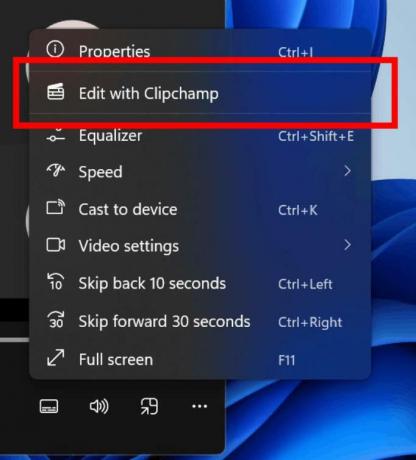
Pokud jste zasvěcenci kanálu Dev, získáte toto sestavení automaticky.
Pokud se vám tento článek líbí, sdílejte jej pomocí níže uvedených tlačítek. Nebere to od vás mnoho, ale pomůže nám to růst. Děkuji za vaši podporu!
Reklama



